Fjern .Cerber2-virus (Forbedrede instruksjoner)
.Cerber2 fjerningsguide for virus
Hva er .Cerber2 filendelse-virus?
Hvorfor du bør ta forholdsregler mot .Cerber2-viruset
Ransomware-virus utvikler seg stadig og blir mer komplekse og skadelige. Dette er tydelig også i .Cerber2-viruset. For en stund siden ble det opprinnelige Cerber ransomware lansert, rettet mot offerets filer og bankkontoer. Nylig har imidlertid sikkerhetseksperter begynt å motta rapporter om en ny versjon av viruset som i tillegg til å bruke andre filendelser til å indikere de krypterte filene, skiller seg fra den opprinnelige Cerber-trusselen også på andre måter. Alle disse egenskapene involverer ikke kun endringer i programmets indre kode, selv om disse er ganske betydelige. Endringene er også merkbare for virus-ofrene. Brukere som er infiserte av den opprinnelige versjonen av Cerber gjenkjenner kanskje ikke at de har med samme virus å gjøre hvis de infiseres også av Cerber 2. Derfor betegnes denne versjonen gjerne ved filendelsen, .Cerber2. Som du kanskje antar er ikke denne versjonen mindre skadelig enn den opprinnelige trusselen, kanskje snarere tvert i mot. I tilfelle du er infisert og er ute etter en løsning finner du forslag til hvordan du fjerner filendelse-viruset .Cerber2 fra datamaskinen din uten at ytterligere skade påføres. Husk at du alltid bør ha et pålitelig antivirus-program i bakhånd, som for eksempel FortectIntego.
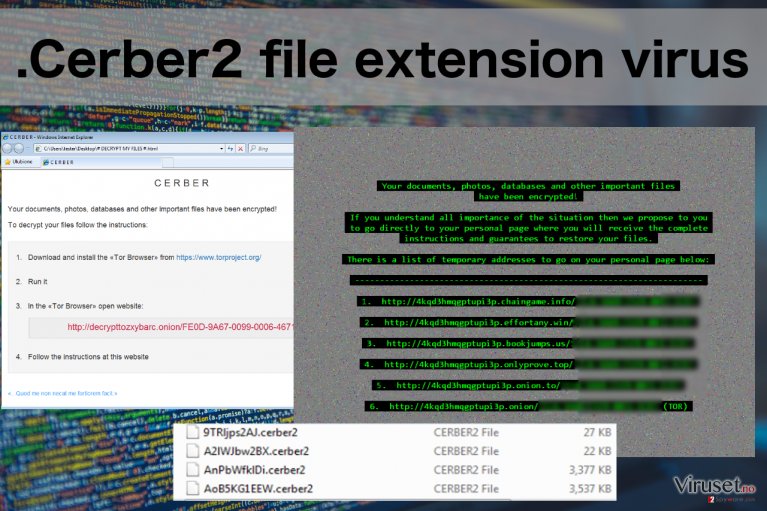
.Cerber2-viruset benytter et ikon fra barnespillet Anka, men etter hvert som viruset utvikles ytterligere, kan dette endres. Vi ønsker å påpeke at .Cerber-endelsen nå er borte og at den nye endelsen på krypterte dokumenter er .Cerber2. Denne filendelsen er synlig hos alle infiserte filer på datamaskinen. Hvis du har å gjøre med et ransomware-virus for første gang kan dermed dette komme som et lite sjokk. Det er nettopp dette nettkriminelle er ute etter: de endrer datamaskinens skrivebordsbakgrunn til en melding fra utviklerne. Denne forklarer hva som har skjedd med datamaskinen og angir en «enkel» løsning for hvordan datamaskinen kan fikses. Alt du trenger er en dekrypteringsnøkkel. Problemet er at denne kun kan skaffes fra virusutviklerne mot en betydelig pengesum. Ikke prøv å kjøpe filene dine. Dette fører kun til økonomisk tap, og gjenoppretting av dataene dine er ikke garantert. Til slutt må vi nevne at dekrypteren som ble lansert for den første virusversjonen ikke virker på den nyeste varianten. Dette betyr at du i stedet for å gjenopprette filene dine må utføre fjerning av .Cerber2 istedet.
Hvordan kan du beskytte dataene dine fra denne ransomware-trusselen?
Det finnes utallige programmer og verktøy som tilbyr beskyttelse mot ondsinnede ransomware-virus. Problemet er at det ikke finnes noe verktøy som kan beskytte deg 100 % mot .Cerber2. Derfor må du legge i en ekstra innsats for å beskytte dine personlige data. Denne ekstra beskyttelsen kan oppnås ved å ta sikkerhetskopier av filene dine. Du kan ha disse kopiene på eksterne harddisker, USB-enheter osv. Det er imidlertid viktig at lagringsenheten ikke er koblet til datamaskinen og nettverket når den ikke er i bruk. Husk at du ikke bør prøve å gjenopprette dataene dine fra en slik enhet så lenge viruset befinner seg på datamaskinen. Eliminer .Cerber2 først og gjenopprett deretter filene dine. Hvis du ikke har sikkerhetskopier kan du prøve å få filene dine tilbake ved hjelp av PhotoRec, R-Studio eller Kaspersky virus-fighting utilities.
Fjerning av .Cerber2 fra datamaskinen
Det finnes ingen metode for å dekryptere de låste filene uten å betale hackerne. Det eneste alternativet er derfor å fjerne .Cerber2-viruset fra datamaskinen og vente på at dekrypteringsnøkkelen utvikles. Du bør imidlertid ikke forhaste deg når det kommer til elimineringen. Du trenger profesjonelle verktøy for å sikre fullstendig fjerning av .Cerber2 fra datamaskinen uten å risikere ytterligere konsekvenser. Noen av de beste alternativerne du kan velge blant presenteres nedenfor. Vennligst merk at de manuelle instruksjonene for fjerning av .Cerber2-viruset kun bør brukes i situasjoner der antivirus-programmet ditt blokkeres og du trenger ytterligere hjelp til å dekontaminere viruset. Ikke bruk disse instruksjonene for komplett eliminering av ransomware-viruset.
Manuell .Cerber2 fjerningsguide for virus
Ransomware: manuell fjerning av ransomware i sikkerhetsmodus
Viktig! →
Manuell fjerning kan være for komplisert for vanlige databrukere. Det krever avansert IT-kunnskap å utføre det riktig (hvis viktige systemfiler blir fjernet eller skadet, kan det føre til uopprettelig skade på Windows-systemet). I tillegg kan det ta flere timer å utføre. Derfor anbefaler vi på det sterkeste at du bruker den automatiske metoden som beskrevet ovenfor.
Steg 1. Åpne sikkerhetsmodus med nettverkstilkobling
Manuell fjerning av malware bør utføres i sikkerhetsmodus.
Windows 7/Vista/XP
- Klikk på Start > På/Av > Start på nytt > OK.
- Når datamaskinen din starter opp, trykker du på F8-knappen (hvis dette ikke fungerer, prøv F2, F12, Del – det avhenger av hovedkortet ditt) flere ganger helt til du ser vinduet for avansert oppstart.
- Velg Sikkerhetsmodus med nettverkstilkobling fra listen.

Windows 10 / Windows 8
- Høyreklikk Start-knappen og velg Innstillinger.

- Bla nedover og velg Oppdatering og sikkerhet.

- I menyen til venstre velger du Gjenoppretting.
- Bla nedover til Avansert oppstart.
- Klikk på Start på nytt nå.

- Velg Feilsøking.

- Gå til Avanserte alternativer.

- Velg Oppstartsinnstillinger.

- Klikk på Start på nytt.
- Trykk 5 eller klikk på 5) Aktiver sikkerhetsmodus med nettverkstilkobling.

Steg 2. Slå av mistenkelige prosesser
Windows' oppgavebehandler er et nyttig verktøy som viser alle prosesser som kjører i bakgrunnen. Hvis det dukker opp malware-prosesser her, må de avsluttes:
- Trykk på Ctrl + Shift + Esc på tastaturet for å åpne oppgavebehandleren.
- Klikk på Detaljer.

- Bla nedover til Bakgrunnsprosesser og se etter mistenkelige oppføringer.
- Høyreklikk og velg Åpne filplassering.

- Gå tilbake til prosessen, høyreklikk og velg Avslutt oppgave.

- Slett innholdet i den ondsinnede mappen.
Steg 3. Sjekk oppstartsprogrammer
- Trykk Ctrl + Shift + Esc på tastaturet for å åpne Windows oppgavebehandler.
- Gå til fanen Oppstart.
- Høyreklikk det mistenkelige programmet og klikk på Deaktiver.

Steg 4. Slett virusfiler
Malware-relaterte filer kan dukke opp på flere ulike steder på datamaskinen din. Her er instruksjoner som kan hjelpe deg med å finne dem:
- Skriv Diskopprydding i Windows' søkefelt og trykk på Enter.

- Velg stasjonen du ønsker å rense (C: er som regel hovedstasjonen, og det er sannsynligvis her du finner ondsinnede filer).
- Bla gjennom Filer som skal slettes-listen og velg følgende:
Midlertidige Internett-filer
Nedlastinger
Papirkurv
Midlertidige filer - Velg Rydd opp i systemfiler.

- Du kan også se etter andre ondsinnede filer som skjuler seg i følgende mapper (angi disse oppføringene i Windows-søkefeltet og trykk på Enter):
%AppData%
%LocalAppData%
%ProgramData%
%WinDir%
Etter at du er ferdig, starter du PC-en på nytt i normalmodus.
Fjern .Cerber2 ved hjelp av System Restore
-
Steg 1: Start datamaskinen på nytt i Safe Mode with Command Prompt
Windows 7 / Vista / XP- Klikk Start → Shutdown → Restart → OK.
- Når datamaskinen blir aktiv, trykker du F8 gjentatte ganger helt til du ser Advanced Boot Options-vinduet.
-
Velg Command Prompt fra listen

Windows 10 / Windows 8- Trykk Power-knappen i Windows innloggingsskjermen. Trykk og hold nede Shift, som er på tastaturet, og klikk Restart..
- Velg deretter Troubleshoot → Advanced options → Startup Settings og trykk Restart.
-
Så snart datamaskinen din blir aktiv, velger du Enable Safe Mode with Command Prompt i Startup Settings-vinduet.

-
Steg 2: Gjenopprett systemfilene og innstillingene
-
Så snart Command Prompt-vinduet dukker opp, angir du cd restore og klikker Enter.

-
Skriv inn rstrui.exe og trykk Enter igjen..

-
Når et nytt vindu dukker opp, klikker du Next og velger et gjennopprettingspunkt før infiltreringen av .Cerber2. Etter å ha gjort dette, klikker du på Next.


-
Klikk Yes for å starte systemgjenoppretting.

-
Så snart Command Prompt-vinduet dukker opp, angir du cd restore og klikker Enter.
Til slutt bør du alltid tenke på beskyttelse mot crypto-ransomware. For å beskytte datamaskinen din mot .Cerber2 og annet ransomware bør du benytte en vel ansett anti-spionvare, som FortectIntego, SpyHunter 5Combo Cleaner eller Malwarebytes.
Anbefalt for deg
Ikke la myndighetene spionere på deg
Myndighetene har en tendens til å spore brukerdata og spionere på innbyggerne sine, og dette er noe du bør ha i bakhodet. Vi anbefaler dessuten at du leser mer om tvilsom praksis for datainnhenting. Sørg for anonymitet på nettet, og unngå sporing eller spionering.
Du kan velge en helt annen lokasjon når du er på nettet, og få tilgang til alt innhold uten å bli stanset av geografiske begrensninger. Du kan surfe helt trygt på nettet uten risiko for å bli hacket ved bruk av et Private Internet Access VPN.
Kontroller informasjonen som er tilgjengelig for myndigheter og andre parter, og surf på nettet uten å bli spionert på. Selv om du ikke er involvert i ulovlige aktiviteter eller stoler på tjenestene og plattformene du bruker, bør du være forsiktig og ta forholdsregler ved å bruke en VPN-tjeneste.
Sikkerhetskopier filer til senere, i tilfelle malware-angrep
Programvareproblemer skapt av malware eller direkte datatap på grunn av kryptering kan føre til problemer eller permanent skade på enheten din. Når du har oppdaterte sikkerhetskopier, kan du enkelt gjenopprette filene dine etter slike hendelser. Det er nødvendig å oppdatere sikkerhetskopiene dine etter eventuelle endringer på enheten. På denne måten kan du starte på nytt fra der du var da du mistet data på grunn av malware-angrep, problemer med enheten eller annet.
Når du har tidligere versjoner av alle viktige dokumenter eller prosjekter, kan du unngå mye frustrasjon og store problemer. Sikkerhetskopier er praktisk når malware dukker opp ut av det blå. Bruk Data Recovery Pro for å gjenopprette systemet ditt.







